Meie eksperdid kontrollisid ja katsetasid kõiki selles artiklis esitatud lahendusi
- DNS-i vahemälu tühjendamine võib aidata teil veebisaitide ja brauseriga seotud probleeme lahendada.
- Kui te pole aga administraatorina sisse logitud, võiksite teada saada meetodit DNS-i tühjendamiseks ilma administraatoriõigusi nõudmata.
- Selles juhendis on loetletud kõik meetodid, mida saate kasutada DNS-i loputamiseks Windows 10-s ilma administraatoriõigusteta.
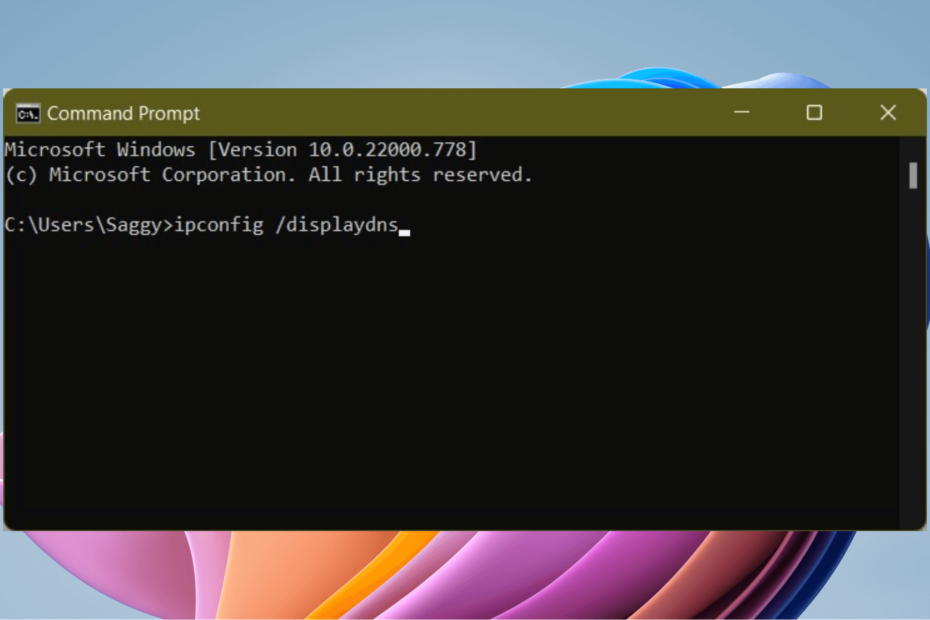
XINSTALLIMINE Klõpsates ALLALAADIMISE FAILIL
See tarkvara parandab tavalised arvutivead, kaitseb teid failide kadumise, pahavara ja riistvaratõrgete eest ning optimeerib teie arvuti maksimaalse jõudluse saavutamiseks. Parandage arvutiprobleemid ja eemaldage viirused kohe kolme lihtsa sammuga:
- Laadige alla Restoro PC Repair Tool mis on kaasas patenteeritud tehnoloogiatega (patent olemas siin).
- Klõpsake Alusta skannimist et leida Windowsi probleeme, mis võivad arvutiprobleeme põhjustada.
- Klõpsake Parandage kõik arvuti turvalisust ja jõudlust mõjutavate probleemide lahendamiseks.
- Restoro on alla laadinud 0 lugejad sel kuul.
The DNS-i põhitöö eesmärk on tõlkida veebisaitide nimed IP-aadressideks, et teie arvuti mõistaks ja teostaks vajalikke toiminguid.
Kuna veedame peaaegu terve päeva Internetis, teisendab DNS kõik teie külastatud veebisaidid. Selles protsessis palub DNS Internetil veebisaidile juurdepääsu lubamiseks.
See päring ei pruugi aga olla täielik, kui veebisaidi nime või hostinime ei teisendata IP-aadressiks. Sellisel juhul puutute kokku probleemidega, mille puhul veebilehte ei laadita.
Kui olete sellise probleemiga kokku puutunud ja mõtlete, mis võib selle põhjuseks olla, on DNS teie vastus. Selle parandamiseks peate selle tühjendama või lähtestama.
Selles juhendis oleme välja pakkunud 5 lihtsat meetodit, mis aitavad teil Windows 10 arvuti DNS-i vahemälu tühjendada, ilma et teil oleks vaja administraatoriõigusi.
Kui te ei ole arvuti administraator, saate ka oma Windows 10 arvuti DNS-i vahemälu tühjendada. Kuid mõne kõrgendatud käsu jaoks on teil vaja administraatoriõigusi, mis pole selle teema puhul meie mure.
Niisiis, vaadake juhendit ja kõiki meetodeid, mis aitavad teil Windows 10 DNS-i loputada ilma administraatoriõigusteta.
Kuidas ma saan vaadata oma praegust DNS-i vahemälu Windows 10-s?
Kui teil tekib probleem veebilehega, mille laadimine ebaõnnestub, võite lisaks kõigi proovitud meetodite proovimisele otsida ka DNS-i.
On tõenäoline, et DNS-i vahemälu on rikutud, mis on põhjus, miks veebileht ei laadita. Lisaks takistab see teie arvutil hostiga korralikult suhtlemast.
Samuti võib muutuda veebisaidi IP-aadress ja kui proovite pääseda juurde vanale IP-aadressile, siis puutute kokku ka teatud probleemidega. Seega on kõigi selliste vigade lahendamiseks kõige parem loputada Windows 10 DNS-i.
Eksperdi nõuanne: Mõnda arvutiprobleemi on raske lahendada, eriti kui tegemist on rikutud hoidlate või puuduvate Windowsi failidega. Kui teil on probleeme vea parandamisega, võib teie süsteem olla osaliselt katki. Soovitame installida Restoro – tööriista, mis skannib teie masina ja tuvastab vea.
Kliki siia allalaadimiseks ja parandamise alustamiseks.
Kuid enne kui me seda teeme, on lihtne viis oma praeguse DNS-i vahemälu vaatamiseks Windows 10-s. Selleks järgige alltoodud samme;
- Ava Alusta menüü.
- Otsima Käsurida ja avage see.
- Tippige allolev käsk ja vajutage Sisenema.
ipconfig /displaydns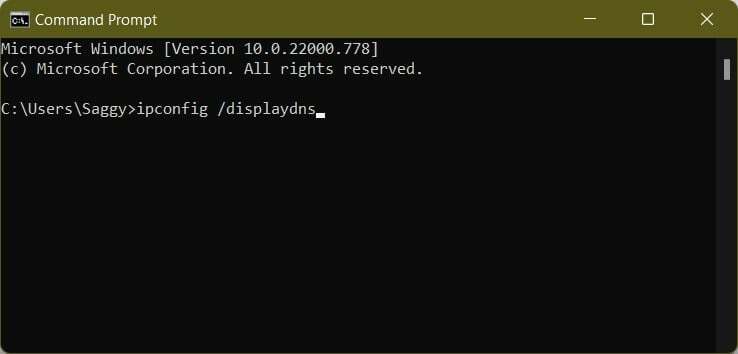
- Näete käsureal pikka üksikasjade loendit.

- Noh, see ei ole mugav viis oma DNS-i vahemälu vaatamiseks. Selle lihtsustamiseks võite tippida alloleva käsu ja vajutada Sisenema.
ipconfig /displaydns >%USERPROFILE%\Desktop\dns.txt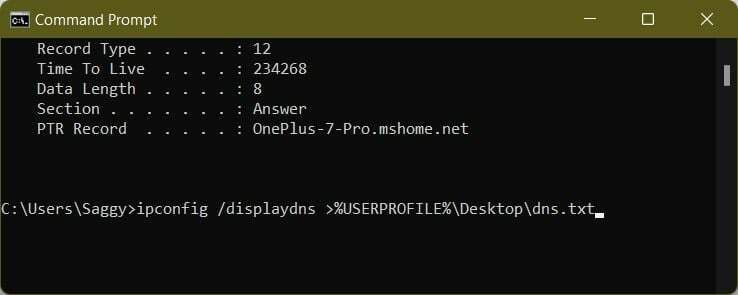
- Ülaltoodud käsk loob DNS-i vahemälu tekstifaili ja salvestatakse teie töölauale.
- Saate avada tekstifaili ja vaadata oma praegust DNS-i vahemälu.
Kuidas ma saan Windows 10-s DNS-i loputada ilma administraatoriõigusteta?
1. Kasutage käsurida
- Ava Alusta menüü.
- Otsima Käsurida ja avage see.
- Tippige allolev käsk ja vajutage Sisenema.
ipconfig /flushdns - Käsuviip kuvab sõnumi DNS-i lahendaja vahemälu tühjendamine õnnestus.
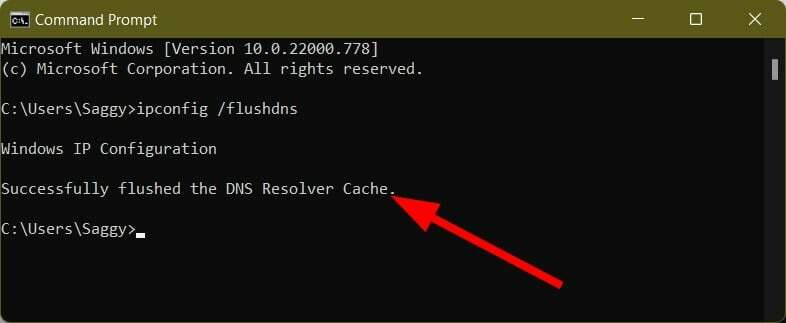
- Sule käsuviip.
Ülaltoodud protsess ei nõua administraatorina käsuviiba avamist. Pealegi on see protsess üsna lihtne.
2. Kasutage dialoogi Käivita
- Vajutage nuppu Võida + R nupud, et avada Jookse dialoog.
- Tippige allolev käsk ja vajutage Sisenema.
ipconfig /flushdns
- Teie ekraan vilgub, nagu poleks midagi juhtunud, kuid DNS-i vahemälu tühjeneb selle väikese hetkega.
3. Kasutage PowerShelli
- Ava Alusta menüü.
- Otsima Windows PowerShell ja avage see.
- Sisestage allolev käsk ja vajutage Sisenema.
ipconfig /flushdns - Windows PowerShellis kuvatakse teade: DNS-i lahendaja vahemälu tühjendamine õnnestus.
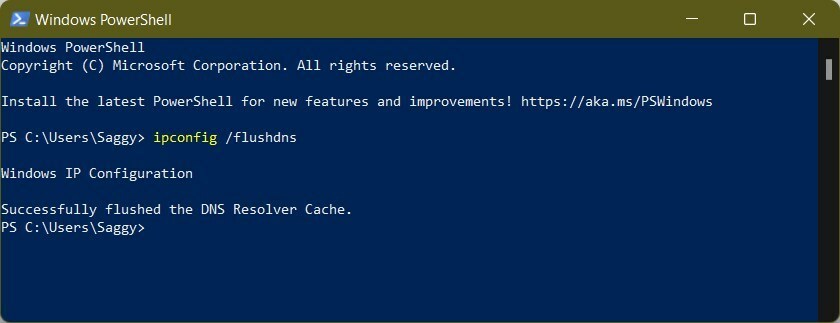
- Kui DNS-i vahemälu mingil põhjusel ei tühjendata, võite kasutada allolevat käsku, mis on tegelik PowerShelli käsk DNS-i vahemälu tühjendamiseks Windows 10-s.
Tühjenda-DnsClientCache
Ka selle meetodi puhul ei pea te Windows PowerShelli avama ja seda administraatorina käivitama. Sisestage lihtsalt käsk ja DNS kustutatakse.
- FAT32 vs NTFS: milline vorming on süsteemi reserveeritud partitsiooni jaoks parim?
- Vaadake KB5016139 ja uusimaid Windows 10 parandusi
- Arki ühe mängija seadeid ei salvestata: 4 tõhusat parandust
- Event Viewer Windows 10: kõik, mida peate teadma
- Apex Legends ei salvesta sätteid: parandage see 6 sammuga (parandused päritolu kohta)
4. Taaskäivitage DNS-klient
- Avatud Alusta menüü.
- Otsima teenuseid ja avage see.

- Otsige üles DNS-klient ja paremklõpsake sellel.
- Valige Värskenda.
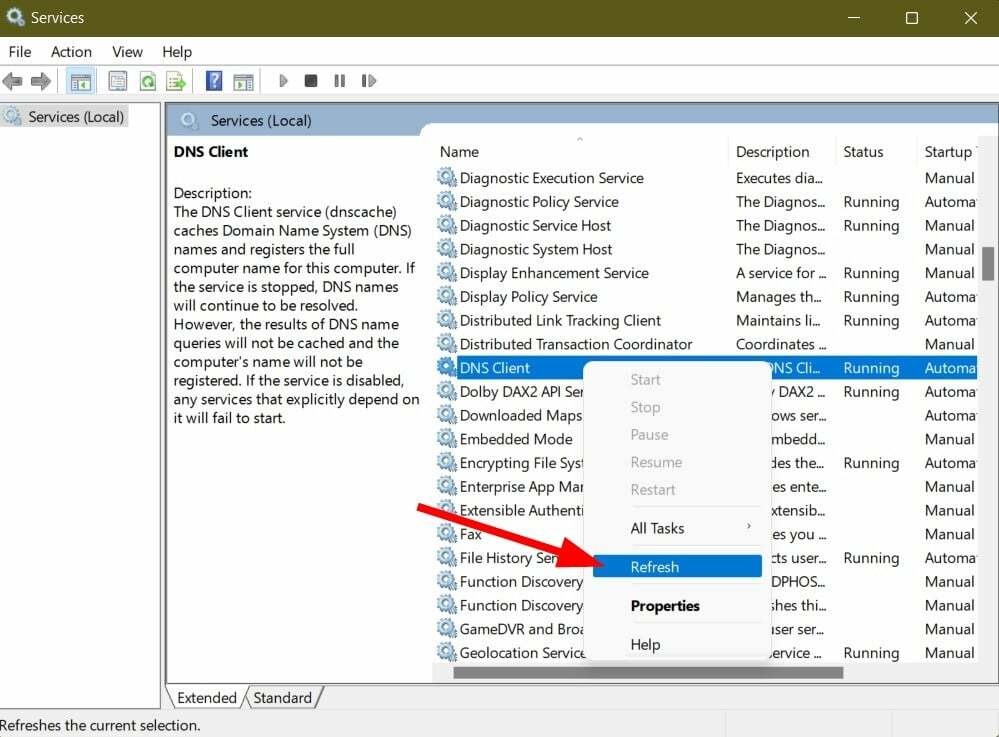
- Mõne sekundi pärast lõpetab DNS-klient protsessi ja loputab DNS-i Windows 10-s.
- Sulgege teenuste aken ja taaskäivitage arvuti.
Mõne Windows 10 kasutaja puhul ei tööta see DNS-kliendi värskendamise valik teenuste rakenduses. Kuna valik on hall.
Pealegi on see täiustatud meetod ja me ei soovita teil DNS-i loputamiseks Windows 10-s midagi äärmuslikku teha. Kui DNS-kliendi valik on teie jaoks hall, võite lihtsalt järgida ülaltoodud meetodeid.
5. Kasutage pakkskripti
- Avatud Alusta menüü.
- Otsima Märkmik ja avage see.
- Kleepige allolev tekst tühjale märkmikule.
ipconfig /flushdns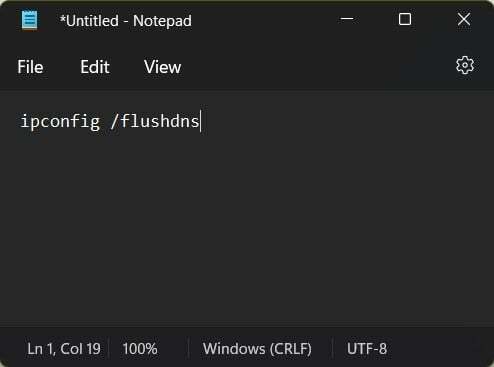
- Salvestage fail, klõpsates nuppu Fail > Salvesta nimega.
- Nimeta faili kui flushdns.bat või midagi teie valitud, kuid ärge unustage failinime lõpetada .nahkhiir pikendamine.

- Valige Kõik failid alates Faili tüüp rippmenüüst.
- Vajutage Okei.
- Avage asukoht, kuhu olete DNS-pakkfaili salvestanud, ja topeltklõpsake seda.
- See tühjendab teie Windows 10 arvuti DNS-i vahemälu.
Mida on DNS-i vahemälu kohta oluline teada?
Ehkki saate oma Windows 10 arvutis DNS-i loputamiseks lihtsalt järgida ülaltoodud ohutuid meetodeid, peaksite omama vähemalt mõningaid teadmisi selle kohta, millega te tegelete.
Kuigi DNS-i vahemälu salvestab veebisaitide kohta teavet, on see ka muid olulisi üksikasju.
- Ressursi andmed: See sisaldab teavet hosti või IP-aadressi kohta, mis on vajalik veebiaadressi numbriliseks aadressiks teisendamiseks ja vastupidiseks muutmiseks.
- TTL: Time to Live (TTL) sisaldab sekundites loendatud kehtivuskirjet, mis on vahemällu salvestatud andmete aegumiskuupäev, pärast mida need aeguvad.
- Klass: Need on protokolli erinevad rühmad ja klassi all on palju rühmi.
- Kirje nimi: hosti DNS-teabe nimi.
- Ressursiandmete pikkus: see on ressursiandmete vahemiku pikkus.
- Kirje tüüp: sisaldab teavet IP-aadressi (nt IPV4 või IPV6) kohta.
Nüüd tekib küsimus, miks peaksite oma arvuti DNS-i loputama. Vastus sellele on toodud allpool:
- DNS-i võltsimise vältimiseks, st kui keegi üritab pääseda juurde teie DNS-i vahemällu, et suunata teid valedele veebisaitidele.
- Olete kohanud kuulsat viga 404, mis ilmneb siis, kui teie külastatav veebisait on teisaldatud uuele aadressile.
- Veebisait, mida soovite külastada, ei avane või kuvatakse pärast avamist kiiresti viga.
- Flushin DNS võib aidata teil sirvimiskäitumist privaatsena hoida.
Need on meetodid, mis aitavad teil Windows 10 DNS-i tühjendada ilma administraatoriõigusi või privileege nõudmata, koos mõne olulise teabega DNS-i kohta.
Kui teil tekib aga teadmata põhjusel probleeme DNS-i tühjendamisega, võite alati vaadata meie juhendeid DNS-probleemide lahendamine opsüsteemis Windows 10/11 ja IPConfigi vea parandamine: DNS-i lahendaja vahemälu ei saanud tühjendada probleemi kiireks lahendamiseks.
 Kas teil on endiselt probleeme?Parandage need selle tööriistaga:
Kas teil on endiselt probleeme?Parandage need selle tööriistaga:
- Laadige alla see PC Repair Tool hinnatud saidil TrustPilot.com suurepäraseks (allalaadimine algab sellelt lehelt).
- Klõpsake Alusta skannimist et leida Windowsi probleeme, mis võivad arvutiprobleeme põhjustada.
- Klõpsake Parandage kõik Patenteeritud tehnoloogiatega seotud probleemide lahendamiseks (Eksklusiivne allahindlus meie lugejatele).
Restoro on alla laadinud 0 lugejad sel kuul.

![DNS-server pole käsurea [FIX] tsoonivea jaoks autoriteetne](/f/7ae61341679cb9bed3cf96840a816b04.jpg?width=300&height=460)
